在 LibreChat 中使用 ClickHouse MCP 服务器
本指南介绍如何使用 Docker 设置 LibreChat 与 ClickHouse MCP 服务器, 并将其连接到 ClickHouse 示例数据集。
安装 Docker
要运行 LibreChat 和 MCP 服务器,需要先安装 Docker。获取 Docker 的步骤如下:
- 访问 docker.com
- 根据您的操作系统下载 Docker Desktop
- 按照您的操作系统说明安装 Docker
- 打开 Docker Desktop 并确保其正在运行
更多信息请参见 Docker 文档。
创建和编辑 .env 文件
将示例配置文件 .env.example 复制并重命名为 .env:
使用你常用的文本编辑器打开 .env 文件。你会看到许多主流 LLM 提供商的配置段落,包括 OpenAI、Anthropic、AWS Bedrock 等,例如:
将 user_provided 替换为你想要使用的 LLM 提供商的 API key。
如果你没有 API key,可以使用像 Ollama 这样的本地 LLM。你将在后面的步骤 "Install Ollama" 中看到具体操作方法。暂时先不要修改 .env 文件,继续执行后续步骤。
将 ClickHouse MCP 服务器添加到 Docker Compose
接下来,我们将把 ClickHouse MCP 服务器添加到 LibreChat 的 Docker Compose 文件中, 以便 LLM 能够与 ClickHouse SQL playground 交互。
创建一个名为 docker-compose.override.yml 的文件,并将以下配置添加到其中:
如果您想探索自己的数据,可以使用您自己的 ClickHouse Cloud 服务的 主机地址、用户名和密码 来进行连接。
在 librechat.yaml 中配置 MCP 服务器
打开 librechat.yaml,将以下配置添加到文件末尾:
此配置会将 LibreChat 连接到运行在 Docker 中的 MCP 服务器。
找到以下这一行:
为简化起见,我们暂时取消身份验证:
使用 Ollama 添加本地 LLM(可选)
安装 Ollama
前往 Ollama 官网,根据所使用的系统安装 Ollama。
安装完成后,你可以按如下方式运行一个模型:
如果本地尚未存在该模型,此命令会将模型拉取到你的本地机器。
要查看可用模型列表,请参见 Ollama library。
在 librechat.yaml 中配置 Ollama
模型下载完成后,在 librechat.yaml 中进行配置:
在浏览器中打开 LibreChat
所有服务启动并运行后,打开浏览器并访问 http://localhost:3080/
如果您还没有 LibreChat 账户,请创建一个免费账户并登录。此时您应该能看到已连接到 ClickHouse MCP 服务器的 LibreChat 界面,以及可选的本地 LLM。
在聊天界面中,选择 clickhouse-playground 作为您的 MCP 服务器:
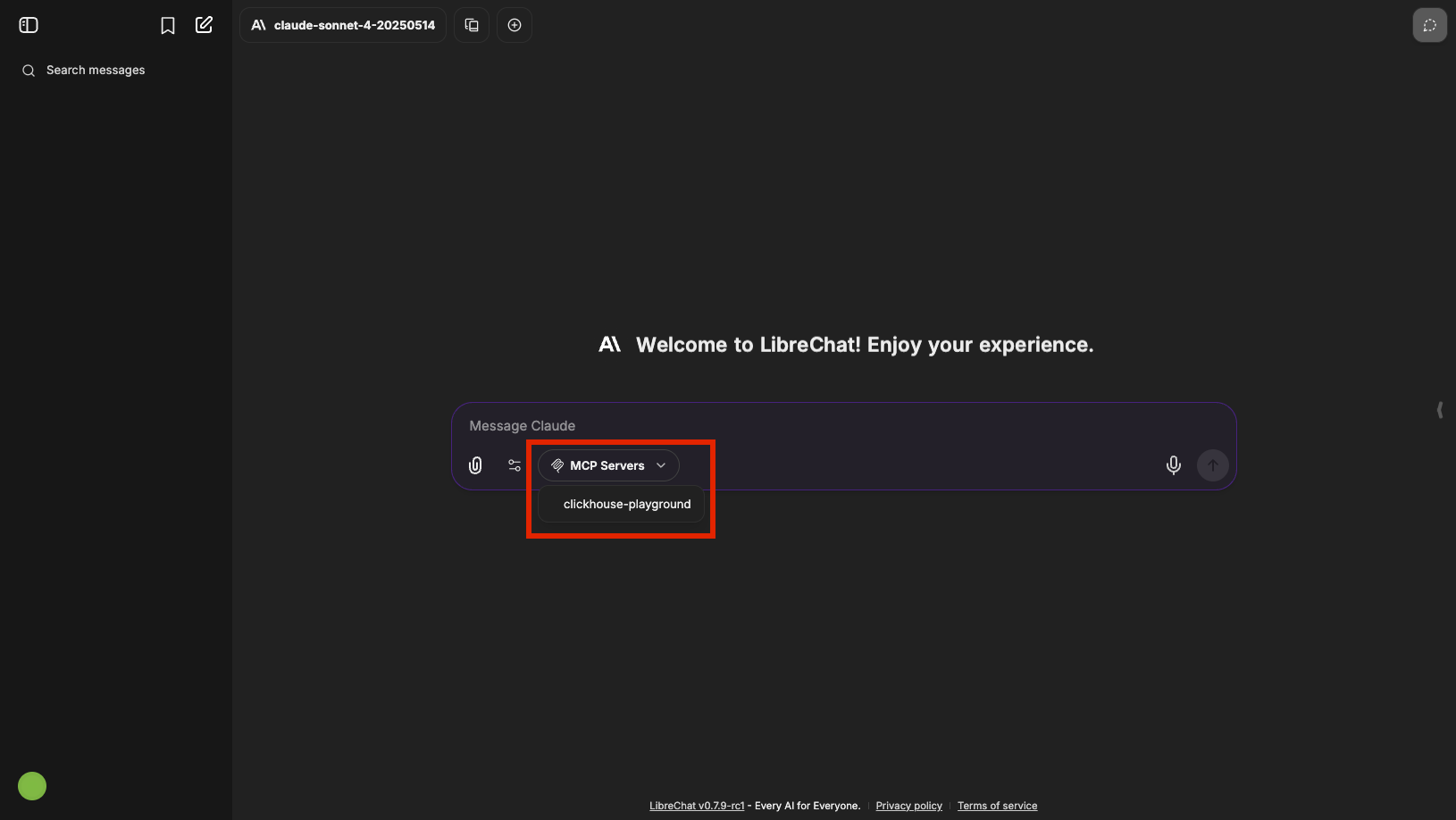
现在您可以提示 LLM 探索 ClickHouse 示例数据集。试试看:

